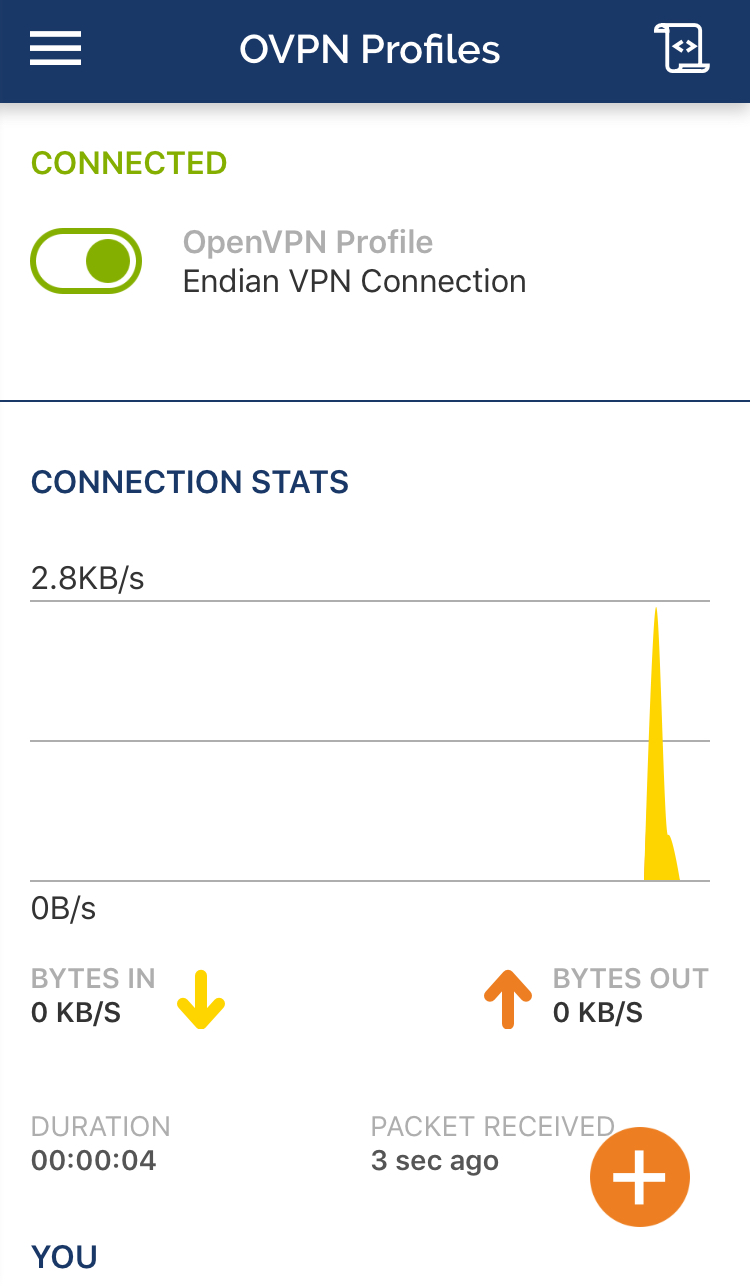Knowledge base
Si applica alla piattaforma: iOS 9.0 e versioni successive
Background
Questa lezione illustra come configurare il client iOS OpenVPN per utilizzare l’autenticazione del certificato.
Prerequisiti
- Dispositivo con iOS 9.0 e versioni successive
- Connettività Internet e ID Apple per accedere all’App Store e scaricare l’applicazione OpenVPN.
Avviso
Su iOS è possibile creare solo tunnel TUN, poiché i tunnel TAP non sono supportati dal sistema operativo stesso. Per ulteriori informazioni, consulta le FAQ del client iOS di OpenVPN. L’istanza del server OpenVPN deve essere configurata per utilizzare il dispositivo TUN.
Installazione client
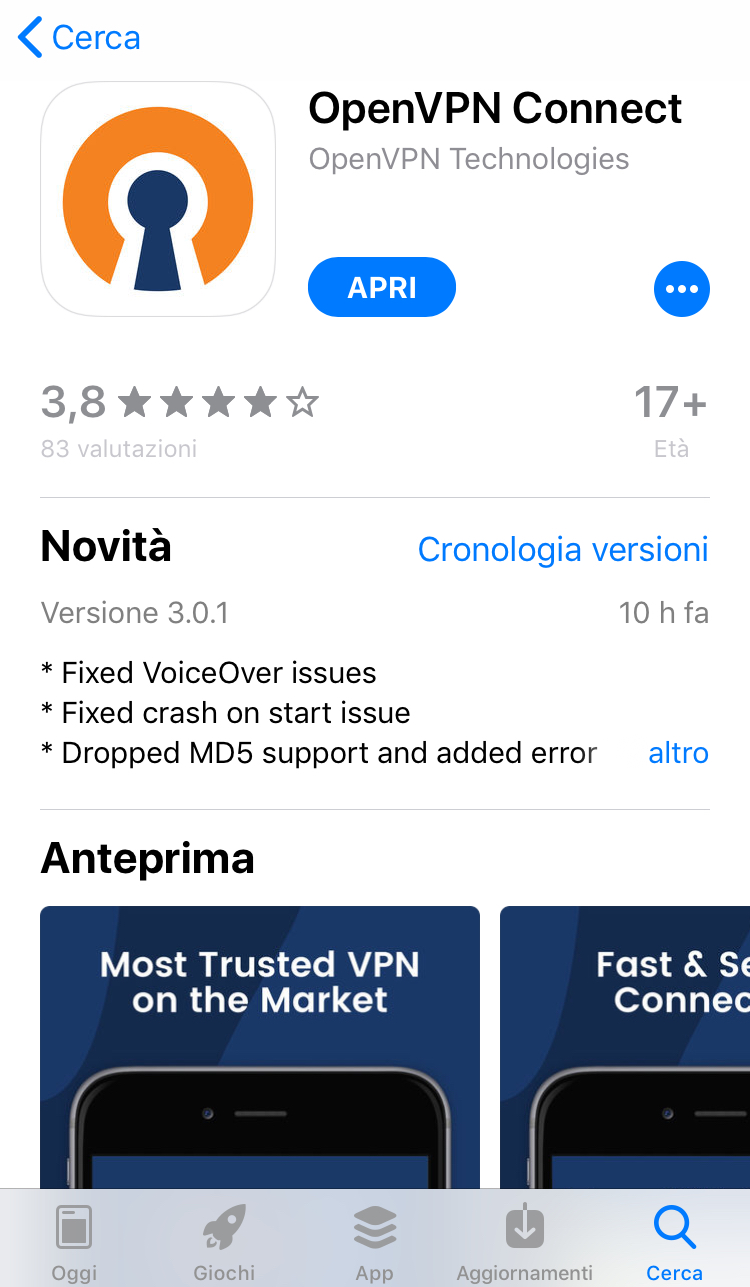
Creazione di .file di configurazione ovpn
Prima di iniziare con i passaggi per configurare iOS OpenVPN client, abbiamo bisogno di creare un .file ovpn dove mettere tutti i nostri parametri di configurazione, come OpenVPN app per iOS permette solo di importare .file ovpn per creare un profilo VPN.
Al fine di creare un .file ovpn, basta aprire un file vuoto, e incollare i seguenti:
clientdev tun proto udp #only if you use udp protocolremote REDIP 1194 #1194 only if your vpn server's port is the default port resolv-retry infinitenobindpersist-keypersist-tun
verb 3comp-lzons-cert-type server
<ca>
#paste content of Endian CA certificate here
</ca>
dove dovrai sostituire REDIP sopra con l’IP ROSSO pubblico dell’Appliance Endian e tra < ca > e < / ca> devi inserire il contenuto del certificato CA dell’Appliance UTM Endian. Per recuperarlo, fare clic su Barra dei menu > VPN > Certicati > Autorità di certificazione, quindi fare clic sul pulsante  .
.
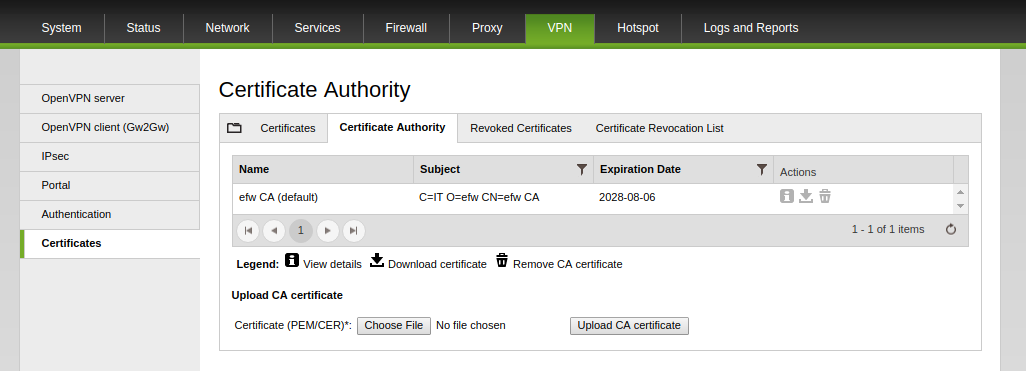
Scorri verso il basso la pagina fino a visualizzare quanto segue:
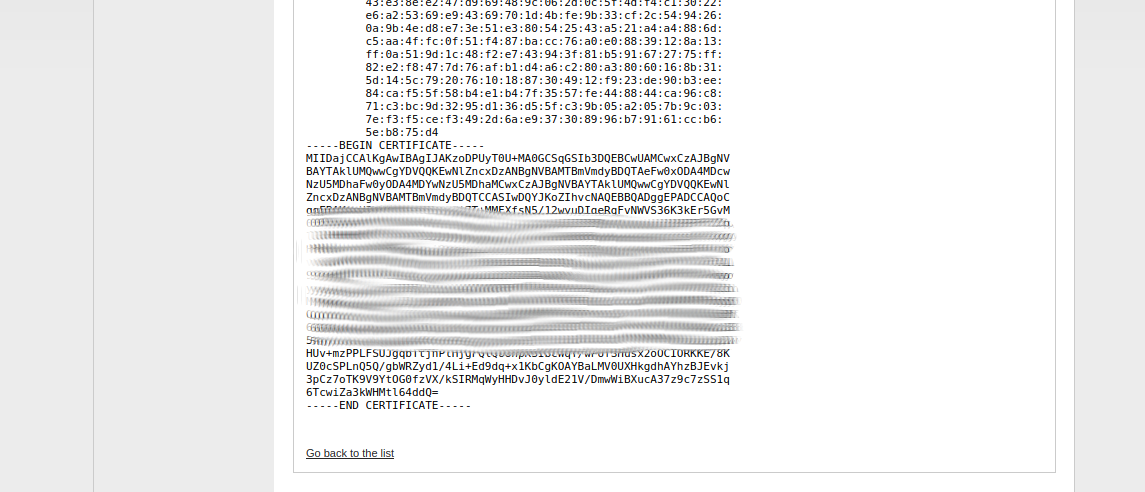
Il contenuto da incollare .il file ovpn è simile al seguente:
Per ulteriori informazioni, consultare le FAQ del client iOS di OpenVPN.
Sostituire < REDIP > sopra con l’IP ROSSO pubblico dell’appliance Endian e salvare il file con .estensione ovpn.
Ricordati anche di scaricare il certificato client PCKS12 (puoi gestire tutte le CA e i certificati della tua Appliance UTM Endian direttamente dalla GUI, sotto la barra dei menu > VPN > Certificati.) da Endian UTM Appliance, che verrà utilizzato in seguito per creare il profilo OpenVPN nel client iOS. Prima di procedere, modificare l’estensione del file PCKS12 da.p12 a .ovpn12 in modo che il file venga prelevato dall’app OpenVPN Connect (e non da iOS).
Configurazione client iOS OpenVPN
Per configurare correttamente il profilo OpenVPN, attenersi alla seguente procedura:
1. Importazione .ovpn e .file ovpn12 nel tuo dispositivo iOS. Per importarli hai due metodi, la cui spiegazione viene mostrata quando apri l’app OpenVPN senza profili VPN impostati, e sono i seguenti:
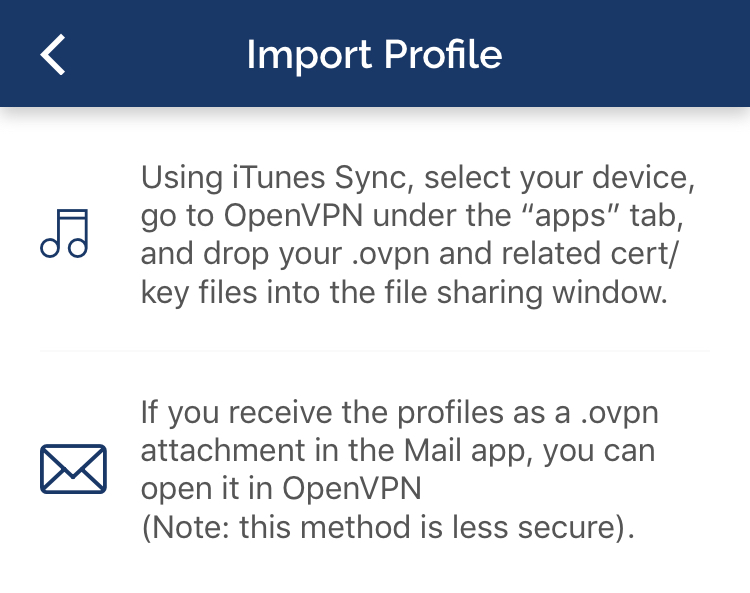
In questa guida, verrà mostrato il metodo e-mail.
2. Invia entrambi .ovpn12 e .file ovpn a una e-mail che è accessibile dal dispositivo iOS in uso, quindi aprire l’e-mail dallo stesso dispositivo. Cercare gli allegati e toccare Toccare per scaricare per scaricare entrambi i file.
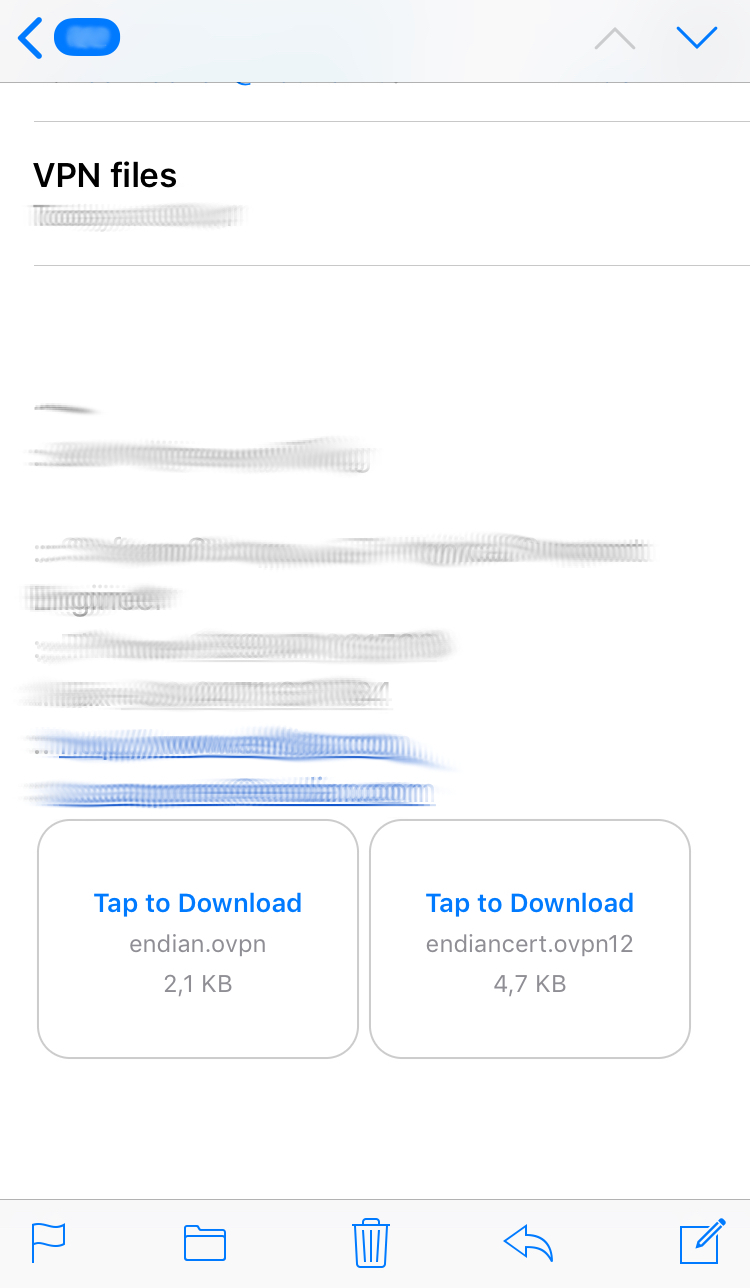
3. Tocca .file ovpn12.
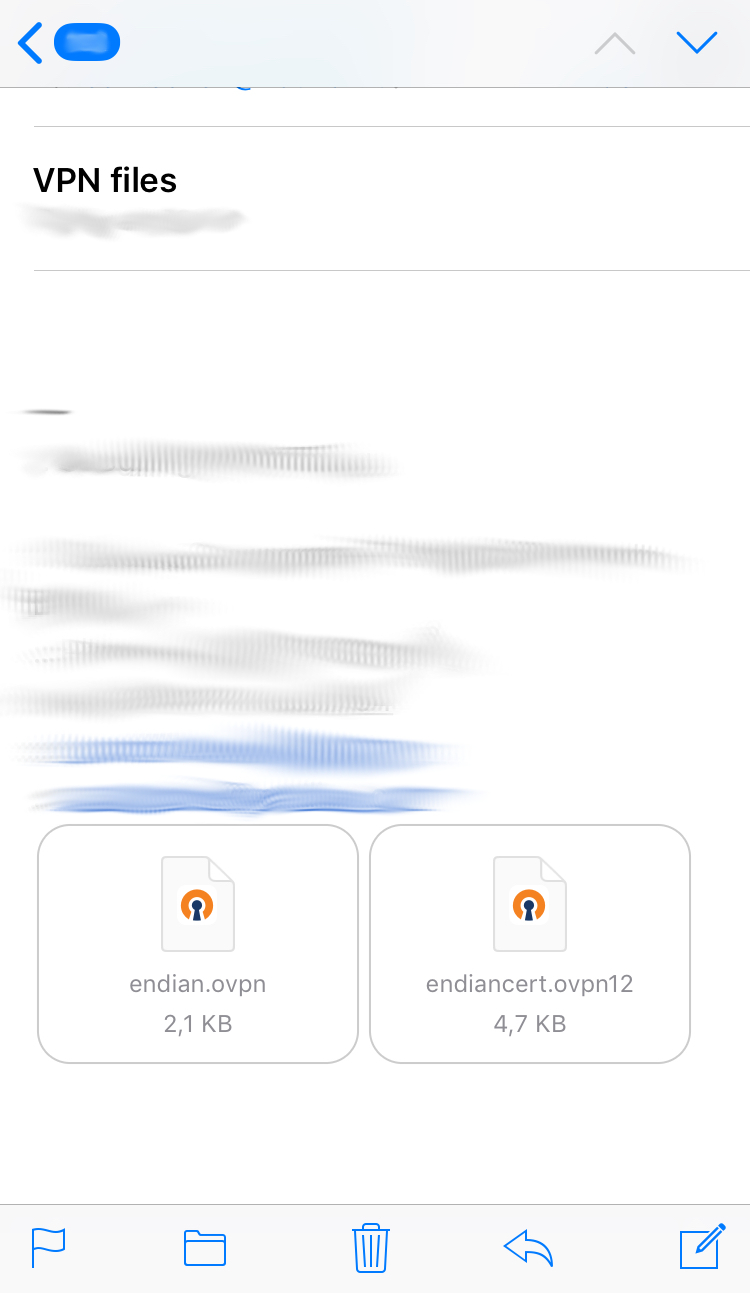
4. Tocca Copia su OpenVPN.

5. Tocca AGGIUNGI sotto .nome del file ovpn12.
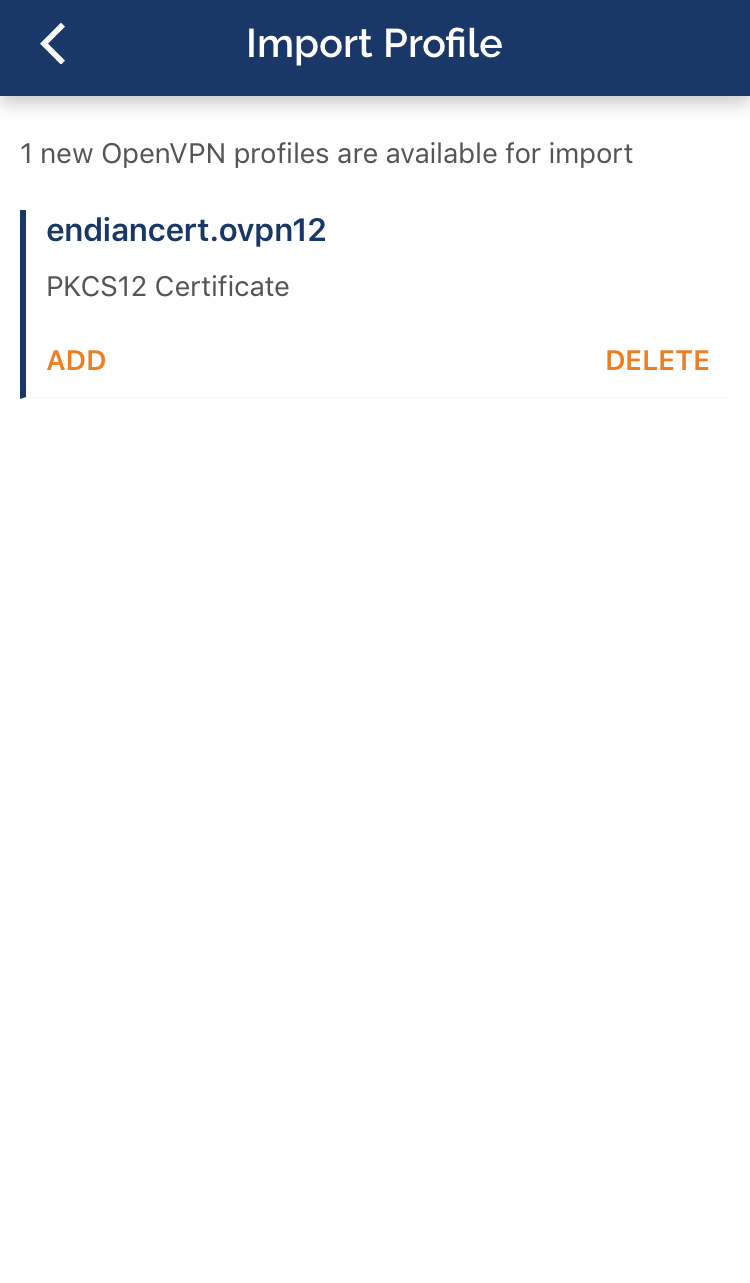
6. Digitare il .password del certificato ovpn12, come configurato su Endian UTM Appliance durante la creazione del certificato client, quindi toccare OK.
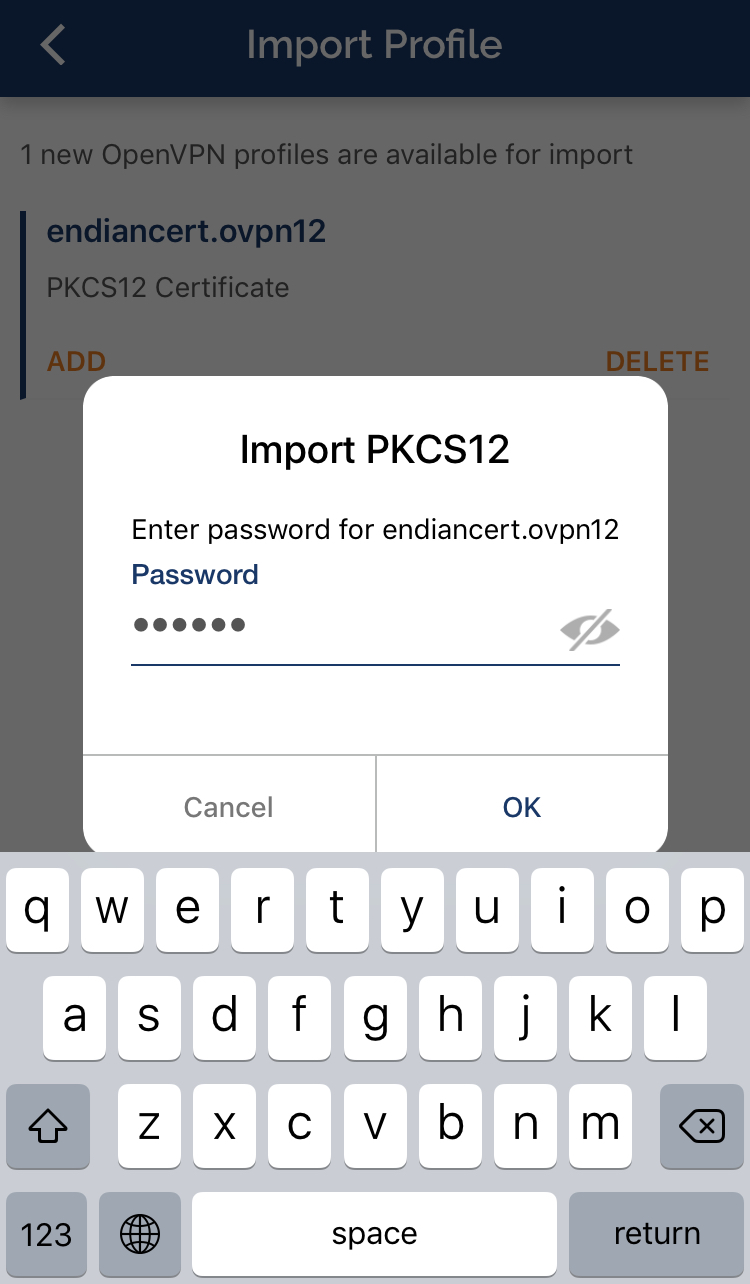
7. Torna alla e-mail con i file VPN negli allegati e selezionare il .file ovpn.
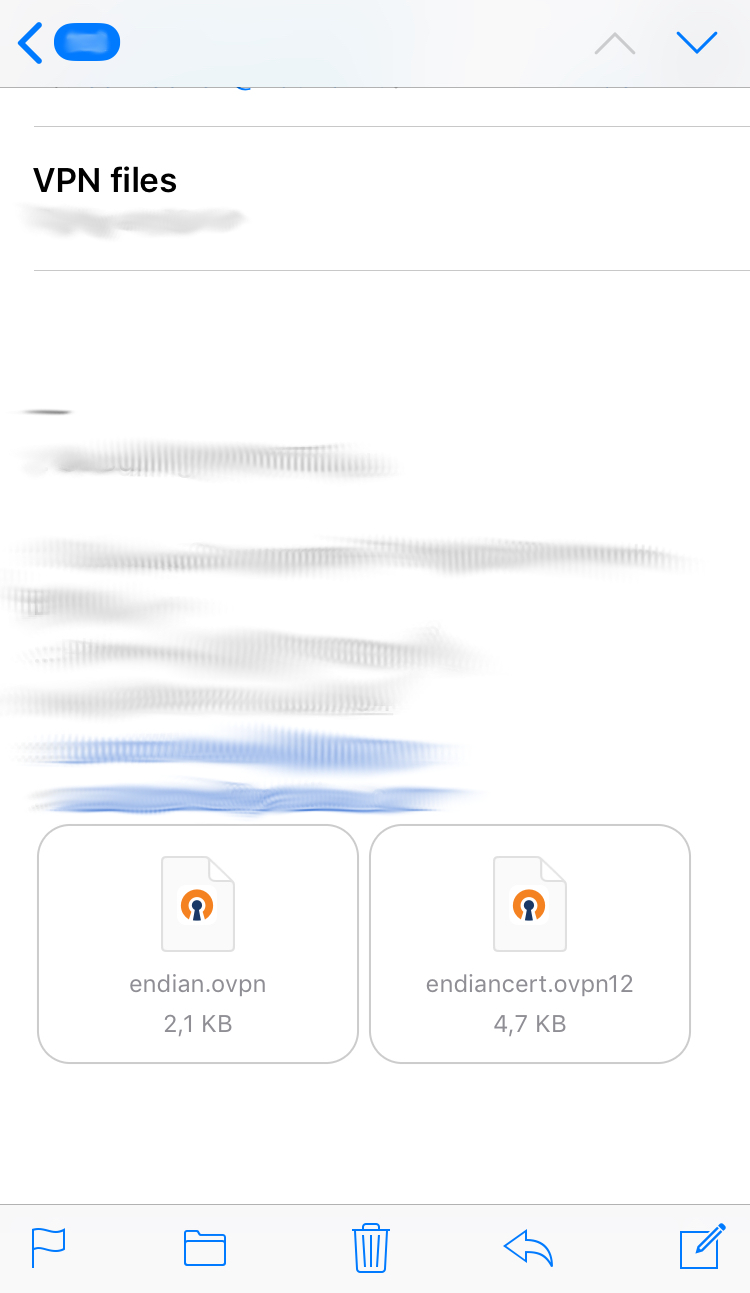
8. Tocca Copia su OpenVPN.

9. Tocca AGGIUNGI sotto .ovpn ha proposto il nome del profilo. Tale nome può essere modificato nel passaggio successivo.
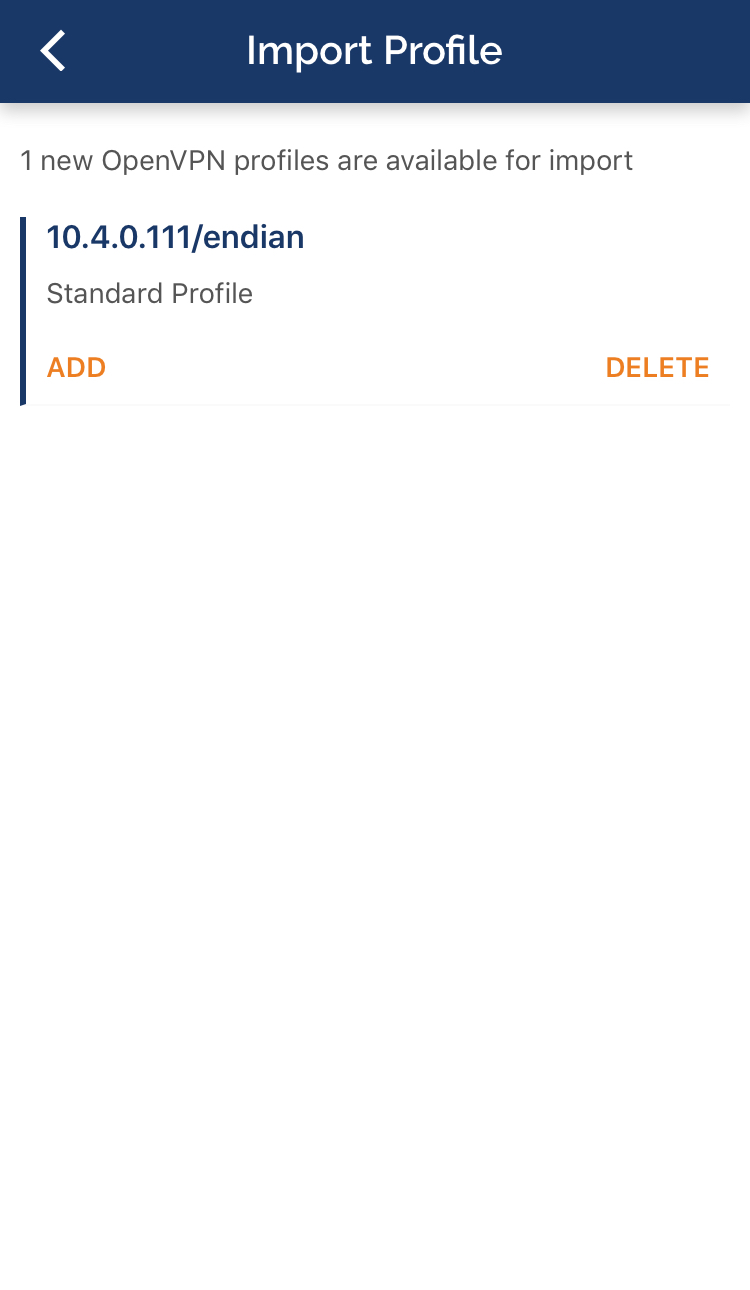
10. Digita il nome del profilo che preferisci, quindi tocca Nessuno per espandere l’elenco dei certificati. Da qui, seleziona il tuo aggiunto in precedenza .certificato ovpn12 e toccare AGGIUNGI.
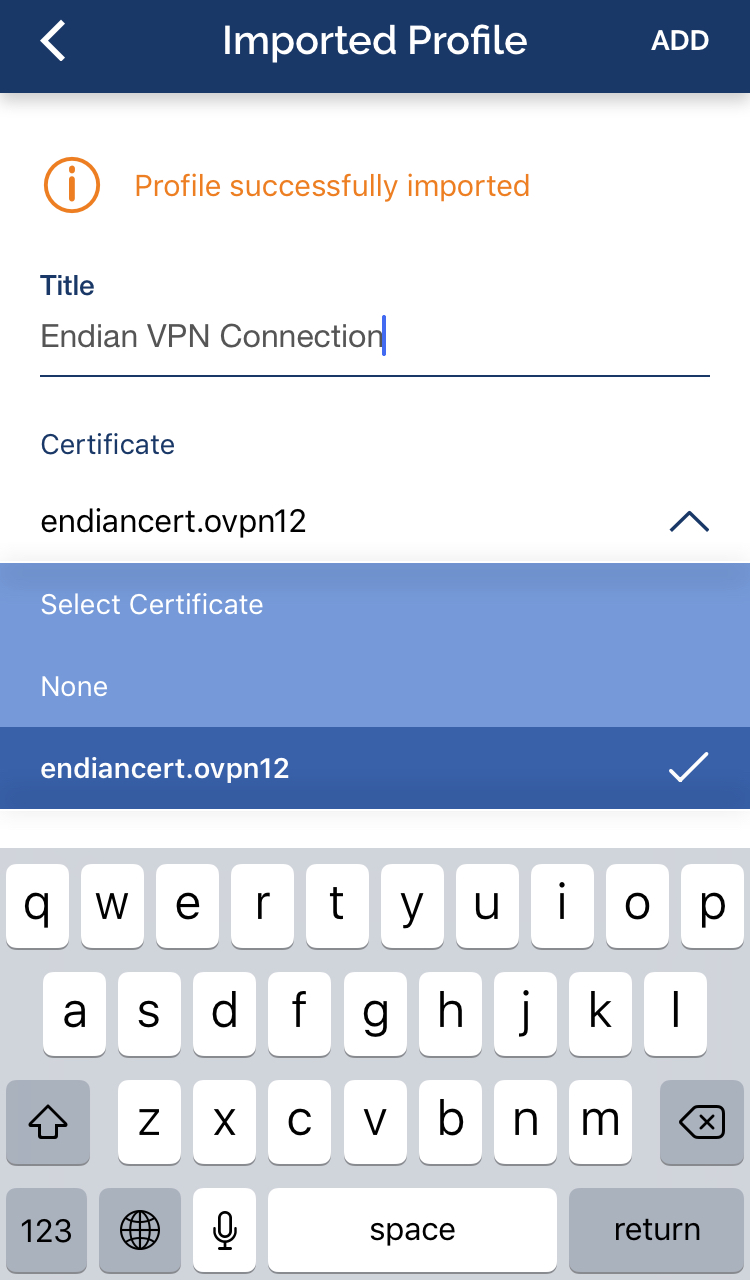
11. Apparirà la seguente finestra di dialogo, quindi tocca Consenti.
12. Conferma l’applicazione della configurazione VPN utilizzando Touch ID o un altro metodo di sicurezza impostato sul dispositivo iOS.
13. Il profilo OpenVPN ora è stato importato con successo. Toccare il cursore grigio per avviare la connessione.
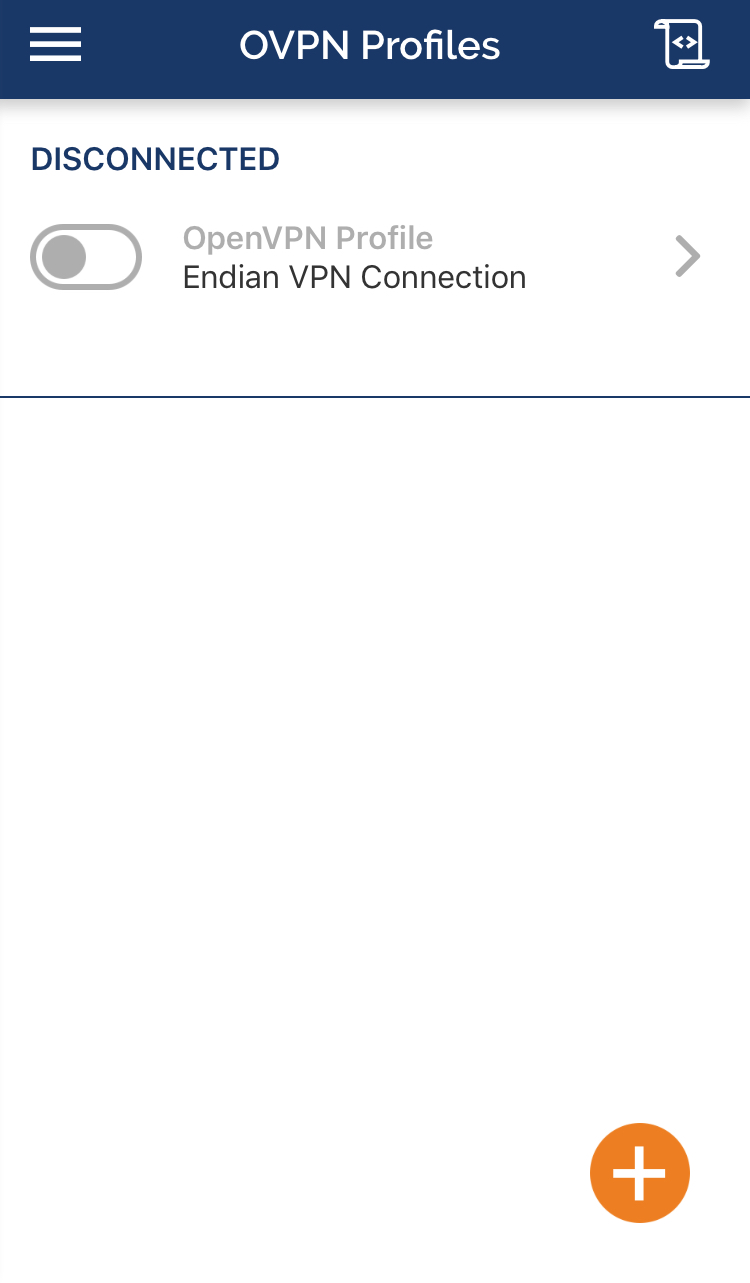
14. Se la connessione è stata stabilita, lo stato cambierà in Connesso, il cursore diventerà verde, quindi la configurazione del profilo OpenVPN è completata.